php小編柚子今天為大家帶來一篇關於Win7電腦顯示器無法全螢幕顯示的解決方法文章。在使用電腦過程中,有時候會遇到顯示器無法全螢幕的問題,這給我們的使用帶來了一些不便。別擔心,我們有兩種簡單有效的方法來解決這個問題,讓你的顯示器回到全螢幕狀態。下面就讓我們一起來看看具體的解決方法吧!

win7電腦顯示器無法全螢幕顯示解決方法:
#方法一:變更螢幕解析度
1、系統桌面的空白處右鍵滑鼠選擇螢幕解析度點擊進行下一步。
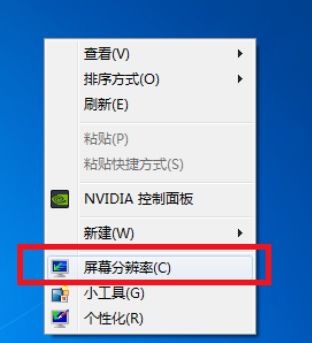
2、在變更顯示器外觀介面對顯示器的解析度進行變更為建議。
這樣就可以解決大部分的顯示器無法全螢幕問題的了。
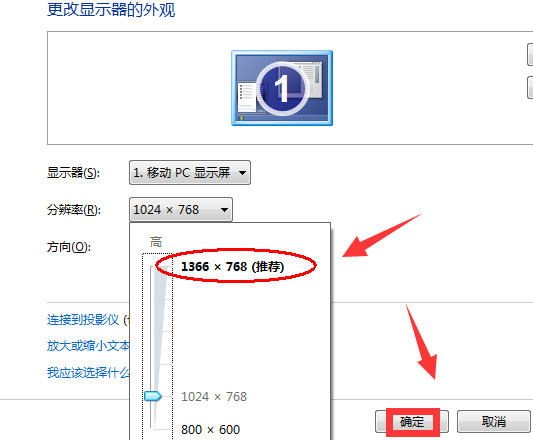
方法二:修改登錄機碼
1、點選有下家的開始選單後輸入regedit回車確定。
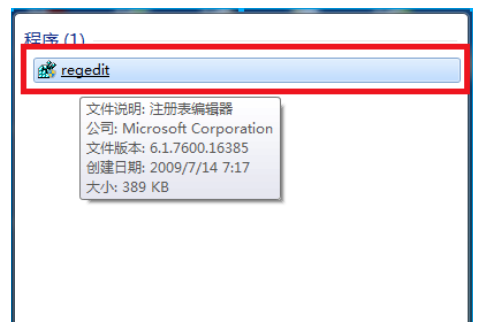
2、在開啟的註冊編輯器中依照順序依序開啟
HEKY_LOCAL_MACHINE\SYSTEM\ControlSet001\Control\GraphicsDrevers\configuration
在configuration上右鍵選擇「尋找」。
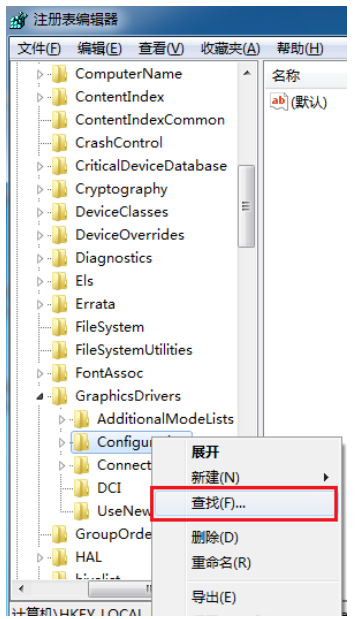
3、在開啟的尋找介面輸入scaling然後點選尋找下一個。
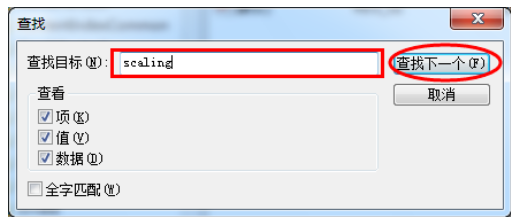
4、在開啟的介面中找到並且點選scaling,選擇修改。
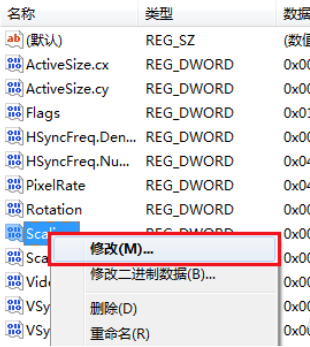
5、將彈出介面中的數值資料由4改為3更改後確定就可以解決顯示不全螢幕的問題。
註:如果在第一次更改後還是沒有解決顯示問題需要再一次將數字3改回4。
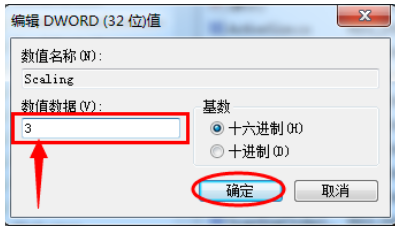
以上是win7電腦顯示器無法全螢幕顯示怎麼辦?兩種方法解決顯示器無法全螢幕的詳細內容。更多資訊請關注PHP中文網其他相關文章!




